Come proteggere con password file e cartelle di smartphone e tablet Android creando archivi criptati RAR o ZIP
All'interno del nostro cellulare conserviamo molti dati sensibili come quelli bancari o quelli della carta di credito, ma anche file e cartelle riservate che possono contenere foto o video da conservare senza mostrarli a nessuno.
In questo post vedremo come proteggere con password file o cartelle presenti nei cellulari e nei tablet Android con una applicazione gratuita che contiene annunci. Il procedimento consiste nel creare un archivio a partire da un file o da una cartella e di proteggerlo con una parola chiave.
Solo che conoscerà la giusta password potrà visualizzare i contenuti presenti nel file o nelle cartelle. Possiamo anche cambiare il nome dei file e delle cartelle per non far capire quali siano i loro contenuti a chi avesse la possibilità di navigare nelle cartelle del nostro cellulare o tablet.
Per questa funzionalità userò la stessa applicazione che abbiamo già visto per creare e aprire file RAR e ZIP. Possiamo indifferentemente creare archivi ZIP o RAR per poi cancellare i file e le cartelle originali che spariranno dalla Galleria, se sono foto e video, e dai documenti recenti degli editor se fossero file di testo.
Ho pubblicato sul mio Canale Youtube un video che illustra la procedura per criptare file e cartelle.
Si installa l'app RAR dal Google Play Store e si concedono le autorizzazioni richieste. Si apre l'app che mostrerà tutte le cartelle presenti nel nostro dispositivo Android. Si tocca sulla cartella in cui sono presenti le sottocartelle o i file da proteggere con password. I nomi e le miniature di tali file e cartelle verranno visualizzati nella app.
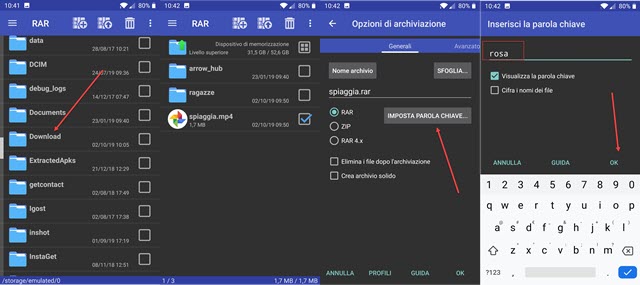
Si mette la spunta al file o alla cartella da criptare quindi si tocca sul pulsante con il simbolo del Più posto in alto. Nella finestra successiva si potrà scegliere la cartella di output del file di archivio che verrà creato toccando su Sfoglia. Di default il nome dell'archivio sarà identico a quello del file o della cartella.
Si può cambiare il nome per non dare indizi sul suo contenuto. Più in basso si mette la spunta su RAR o su ZIP, a seconda del formato di archivio che intendiamo creare. I due formati funzionano nello stesso modo. Si può mettere la spunta a Elimina il file dopo l'archiviazione per cancellare il file originale ma lo si può fare anche manualmente in un secondo tempo. La terza opzione prevede di creare un archivio in un formato RAR meno recente. Per crittografare il file si tocca su Imposta Parola Chiave. Verrà aperta un'altra finestra.
Si lascia la spunta a Visualizza la parola chiave per poterla digitare con certezza. Se abbiamo lasciato lo stesso nome del file, si può mettere la spunta a Cifra i nomi del file per non dare indizi sul loro contenuto.
Si va su OK per tornare alla schermata precedente in cui andare ancora su OK e creare il file di archivio.
APRIRE ARCHIVIO CRITTOGRAFATO
Per aprire e visualizzare i contenuti del file di archivio criptato con password, ci si dovrà toccare sopra dalla app RAR. Lo si potrà fare anche da un File Manager ma saremo rimandati alla app RAR per decomprimere il file.

Il dispositivo ci invierà una notifica sonora e ci mostrerà una finestra in cui digitare la password. Solo inserendo quella giusta potremo poi visualizzare il file con una applicazione in grado di farlo. Una foto o un video potrà essere aperta p.e. con la Galleria mentre un documento si potrà aprire con l'app Word gratis per Android.
Si può impostare anche la durata della password, di default sono 5 minuti, per non doverla digitare un'altra volta dopo aver chiuso il contenuto. Il procedimento è identico se invece del formato RAR si sceglie lo ZIP.
CRIPTARE UNA CARTELLA DI ANDROID
Si può crittografare una intera cartella di Android con la stessa procedura. Si individua il percorso in cui si trova la cartella che può contenere video, immagini, documenti o altro ancora. Si apre RAR e si seleziona il percorso.

Si mette la spunta alla cartella da proteggere con password e si tocca sul pulsante con il Più. Nella schermata successiva si seleziona il formato di archivio ZIP o RAR, opzionalmente si cambia cartella di output e nome del file (di default uguale a quello della cartella), si mette la spunta a Elimina i file dopo l'archiviazione e si tocca su Imposta Parola Chiave. Nella finestra successiva si digita la password e si va su OK.
Torneremo alla schermata precedente in cui andare ancora su OK per creare l'archivio ZIP o RAR. Chi toccasse sopra a tale file potrà visualizzare i nomi dei file presenti nella cartella ma non potrà aprirli.

Nel momento in cui si tocca un file della cartella che abbiamo criptato, riceveremo una notifica acustica e visualizzeremo una schermata in cui digitare la parola chiave e andare su OK. Si potrà impostare la durata della password senza doverla digitare ancora. Se la parola chiave è giusta potremo aprire il file su cui abbiamo fatto tap con una applicazione adatta del nostro dispositivo, p.e. la Galleria se fosse una immagine o un video.
Ovviamente non bisogna creare un archivio con una cartella di sistema come Pictures o Movies. Se vogliamo criptare alcune foto o video, dovremo creare una cartella al loro interno e posizionarvi i file da nascondere. Si possono eliminare le unità pubblicitarie andando sul menù e selezionando la voce Rimuovi la pubblicità. Il costo è minimo, esattamente 1,19€, ma non è un costo tantum ma si tratta di un abbonamento annuale.



Nessun commento :
Posta un commento
Non inserire link cliccabili altrimenti il commento verrà eliminato. Metti la spunta a Inviami notifiche per essere avvertito via email di nuovi commenti.
Info sulla Privacy